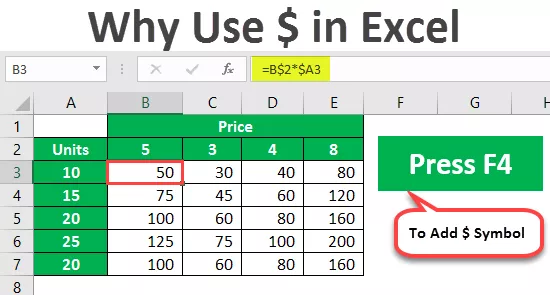Celice so dejansko celice delovnega lista in v VBA, ko celice označujemo kot lastnost obsega, se pravzaprav sklicujemo na natančne celice, z drugimi besedami, celica se uporablja z lastnostjo obsega, metoda uporabe lastnosti celic pa je naslednja Obseg ( .Cells (1,1)) zdaj celice (1,1) pomeni, da je celica A1 prvi argument za vrstico, drugi pa za referenco stolpca.
Reference VBA Cell
Ne potrebujete posebnega uvoda o tem, kaj je celica VBA. V konceptih VBA so celice tudi enake, nič drugačne od običajnih celic excel. Sledite temu članku, če želite pridobiti več znanja o konceptu celic VBA.
Kaj je VBA Range & VBA Cell?
Prepričan sem, da je to vprašanje, ki se trenutno pojavlja v vaših mislih. V VBA je obseg objekt, celica pa lastnost v Excelovem listu. V VBA imamo dva načina sklicevanja na celični objekt, enega skozi obseg, drugega pa prek celic.
Če se želite na primer sklicevati na celico C5, lahko uporabite dve metodi za sklicevanje na celico C5.
Uporaba metode obsega: obseg (“C5”)
Uporaba metode celic: celice (5, 3)
Če želite v celico C5 vstaviti vrednost »Hi«, lahko uporabite spodnjo kodo.
Uporaba metode obsega: obseg (“C5”). Vrednost = “Hi”
Uporaba metode celic: Celice (5, 3) .Value = "Hi"
Zdaj, če želite izbrati več celic, lahko izbiramo samo prek predmeta Range. Če na primer želim izbrati celice od A1 do A10, je spodaj koda.
Koda: obseg (“A1: A10”). Izberite
A na žalost se lahko naenkrat sklicujemo samo na eno celico z uporabo lastnosti CELLS. Celice lahko uporabimo z objektom Range, kot je prikazano spodaj.
Območje („A1: C10"). Celice (5,2) pomenijo v območju od A1 do C10 peto vrstico in drugi stolpec, tj. Celico B5.
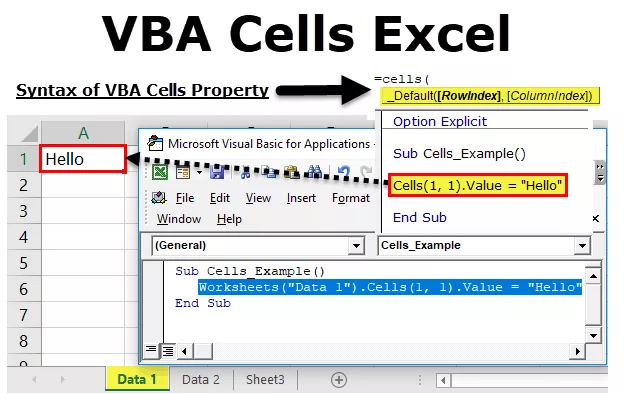
Formula lastnosti celic v VBA
Oglejte si formulo lastnosti CELLS.

- Indeks vrstic: to nič drugega kot na katero vrstico se sklicujemo.
- Kazalo stolpca: nič drugega kot stolpec, na katerega se sklicujemo.
- Celice (1, 1) pomeni celico A1, celice (2, 1) pomeni celico A2, celice (1, 2) pomeni celico B1.
- Celice (2, 2) pomenijo celico B2, celice (10, 3) pomenijo celico C10, celice (15, 5) pomenijo celico E15.
# 1 - Kako uporabiti lastnost CELLS v VBA?
Zdaj vas bom naučil, kako uporabljati te lastnosti CELLS v VBA.
Predpostavimo, da delate z imenom lista, imenovanim Data 1, in želite v celico A1 vstaviti vrednost »Hello«.

Spodnja koda bi to storila namesto vas.
Sub Cells_Example () Celice (1, 1) .Value = "Hello" End Sub
Rezultat:

Zdaj bom šel do imena lista z imenom Data 2 in zagnal kodo. Tudi tam bo vstavil besedo »Pozdravljeni«.

Pravzaprav lahko lastnost CELLS kombiniramo tudi z določenim imenom lista. Za sklicevanje na določen list uporabite objekt WORKSHEET.
Delovni listi (»Podatki 1«). Celice (1,1). Vrednost = »Pozdravljeni«
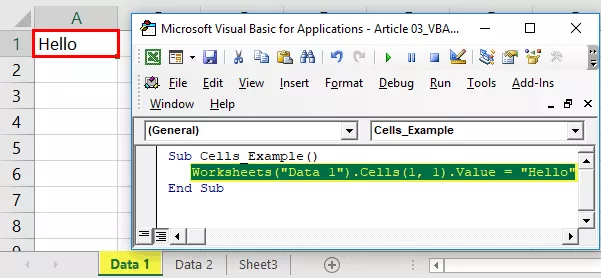
Tako boste na list „Podatki 1“ vstavili besedo „Hello “, ne glede na to, na katerem listu ste.
# 2 - Kako uporabiti lastnost CELLS z objektom Range?
Pravzaprav lahko lastnost CELLS uporabljamo z objektom RANGE. Na primer, poglejte spodnjo kodo.
Območje ("C2: E8"). Celice (1, 1). Izberite

Za boljše razumevanje sem v excel list vnesel nekaj številk.

Zgornja koda Obseg (“C2: E8”). Celice (1, 1) .Izberite pravi v območju C2 do E8 izberite prvo celico. Zaženite to kodo in poglejte, kaj se bo zgodilo.
Sub Cells_Example () Obseg ("C2: E8"). Celice (1, 1). Izberite End Sub

Izbrala je celico C2. Toda Celice (1, 1) pomeni celico A1, kajne?
Razlog, da je izbral celico C2, ker smo z uporabo predmeta obsega vztrajali na območju od C2 do E8, zato lastnost Celice obravnava območje od C2 do E8, ne iz običajne celice A1. V tem primeru je C2 prva vrstica in prvi stolpec, zato Celice (1, 1) .select pomeni celico C2.
Zdaj bom kodo spremenil v Range ("C2: E8"). Celice (3, 2). Izberite in poglejte, kaj se bo zgodilo.
Zaženite to kodo in preverite, katero celico bo dejansko izbrala.
Sub Cells_Example () Obseg ("C2: E8"). Celice (3, 2). Izberite End Sub

Izbrala je celico D4, tj. Št. 26. Celice (3,2) pomenijo, da se celica C2 premakne za 3 vrstice navzdol in premakne 2 stolpca v desno, tj. Celico D4.
# 3 - Lastnost celic z zankami
Lastnost CELLS z zankami je v VBA zelo dobra. Oglejmo si primer vstavljanja serijskih številk od 1 do 10 z uporabo FOR LOOP. Kopirajte in prilepite spodnjo kodo v svoj modul.
Sub Cells_Example () Dim i kot celo število za i = 1 do 10 celic (i, 1). Vrednost = i Naslednji i End Sub

Tu sem spremenljivko I razglasil za celo število.
Potem sem zaprosil FOR LOOP z I = 1 do 10 tj. In zanko je treba zagnati 10-krat.
Celice (i, 1) .value = i
To pomeni, da bo ob prvem zagonu vrednost "I" enaka 1, torej povsod, kjer je vrednost "I" 1, tj. Cell (1,1) .value = 1
Ko zanka drugič vrne vrednost "I", je 2, torej kjer koli je vrednost "I", je 2, tj. Cell (2,1) .value = 2
Ta zanka se bo izvajala 10-krat in vstavila vrednost I od A1 do A10.
Stvari, ki si jih je treba zapomniti v celicah VBA
- CELLS je lastnina, RANGE pa je objekt. Lastnost lahko uporabljamo s predmeti, ne pa tudi lastnine.
- Ko je obseg na voljo, bodo celice upoštevale samo to območje, ne pa tudi običajnega obsega.
- Celice (1, 2) so celice B1, podobno so celice (1, "B") tudi celice B1.